概要
| Item | Description |
|---|---|
| リリース状況 | 一般提供 |
| プロダクツ | エクセル Power BI (セマンティック モデル) Power BI (データフロー) ファブリック (データフロー Gen2) Power Apps (データフロー) Dynamics 365 Customer Insights Analysis Services |
| 関数リファレンス ドキュメント |
Xml.Tables Xml.Document |
注
一部の機能は 1 つの製品に存在する可能性がありますが、展開スケジュールとホスト固有の機能のため、他の製品には存在しない場合があります。
サポートされている機能
- Import
Power Query Desktop からローカル XML ファイルを読み込む
ローカル XML ファイルを読み込むには:
[データの取得] の選択で XML オプションを選択します。 この操作により、ローカル ファイル ブラウザーが起動し、XML ファイルを選択できるようになります。
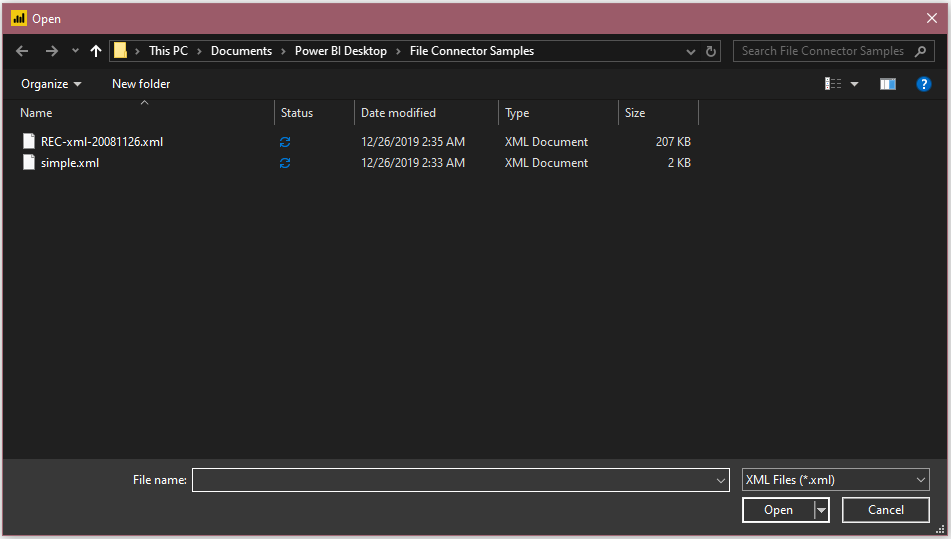
読み込むローカル XMl ファイルを含むディレクトリを参照し、[ 開く] を選択します。
ナビゲーターで目的のデータを選択し、[読み込み] を選択してデータを読み込むか、[データの変換] を選択して Power Query エディターでデータの変換を続行します。
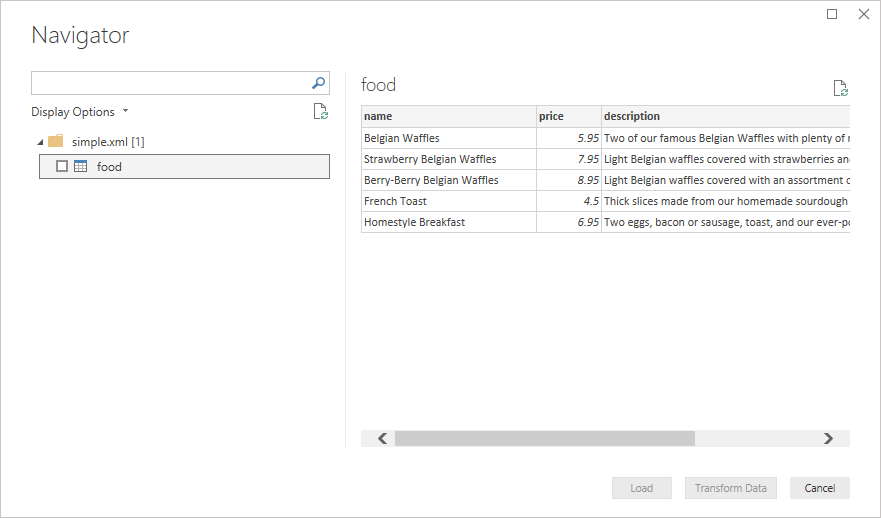
Power Query Online からローカル XML ファイルを読み込む
ローカル XML ファイルを読み込むには:
[ データ ソース ] ページで、[ XML] を選択します。
ローカル XML ファイルへのパスを入力します。

データ ゲートウェイからオンプレミス データ ゲートウェイを選択します。
認証が必要な場合は、資格情報を入力します。
[次へ] を選択します。
XML ファイルを読み込むと、Power Query エディターが自動的に起動します。 エディターから、必要に応じてデータを変換するか、保存して閉じてデータを読み込むことができます。
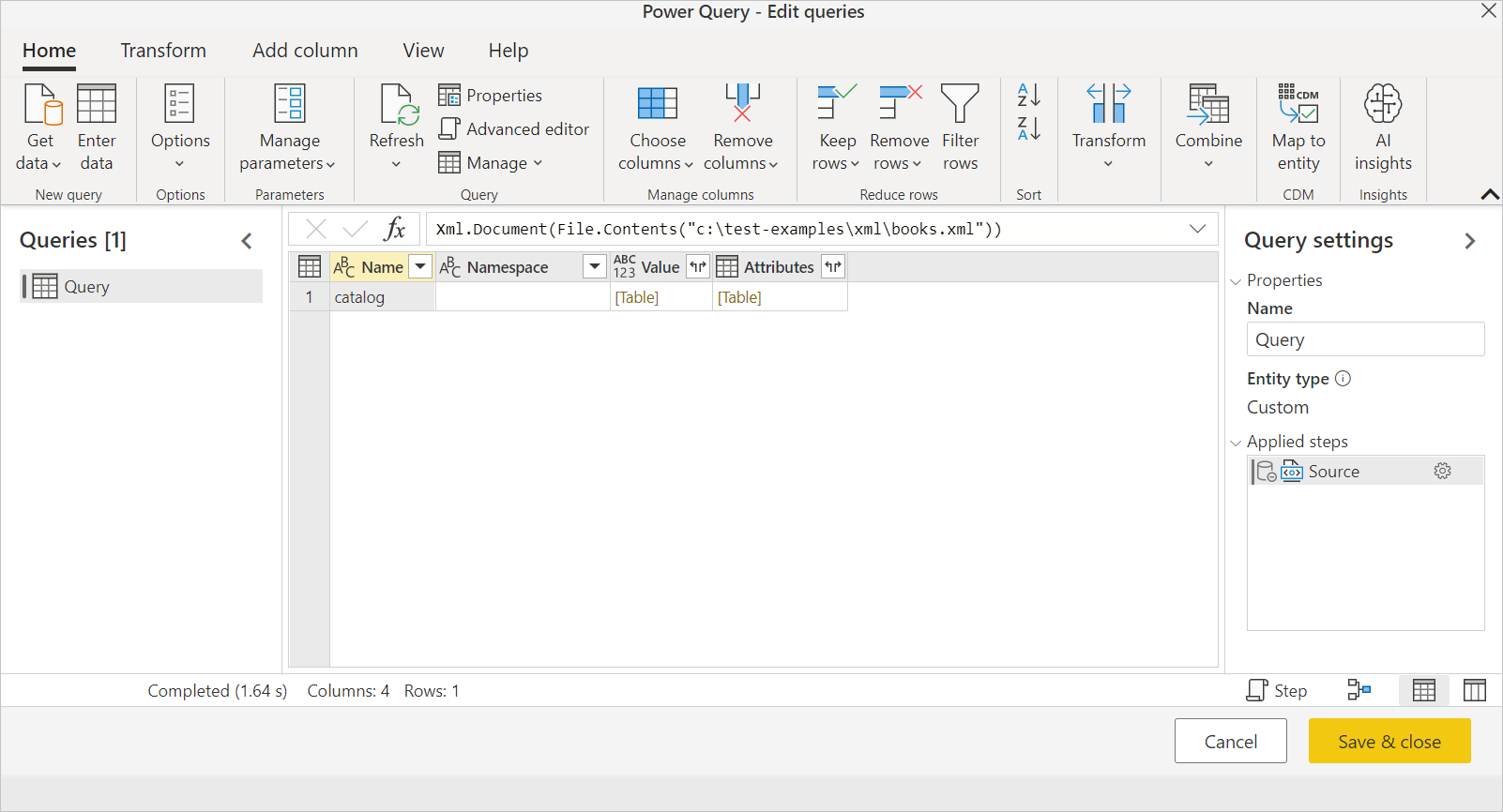
Web から XML ファイルを読み込む
WEB から XML ファイルを読み込む場合は、XML コネクタを選択する代わりに、Web コネクタを選択できます。 目的のファイルのアドレスを貼り付けると、静的ファイルではなく Web サイトにアクセスするため、認証の選択が求められます。 認証がない場合は、[ 匿名] を選択できます。 ローカルの場合と同様に、コネクタが既定で読み込むテーブルが表示されます。このテーブルは読み込みまたは変換できます。
トラブルシューティング
データ構造
多くの XML ドキュメントに不規則なデータや入れ子になったデータがあるため、分析を行うのに便利な形式で取得するために、追加のデータ 整形を行う必要がある場合があります。 これは、UI アクセス可能な Xml.Tables 関数を使用するか、 Xml.Document 関数を使用するかに関係なく当てはまります。 ニーズに応じて、多かれ少なかれデータ 整形を行う必要がある場合があります。
テキストとノード
ドキュメントにテキストノードとテキスト以外の兄弟ノードが混在している場合は、問題が発生する可能性があります。
たとえば、次のようなノードがある場合は、次のようになります。
<abc>
Hello <i>world</i>
</abc>
Xml.Tables は "world" 部分を返しますが、"Hello" は無視します。 テキストではなく、要素のみが返されます。 ただし、 Xml.Document は "Hello <i>world</i>" を返します。 内部ノード全体がテキストに変換され、構造は保持されません。